Stäng av och slå på nödvarningar
För att möta de standarder som fastställts av FCC har Android nyligen lagt till funktionen ‘Nödsändningar’. Det här är den typen av tjänst som gör att du får AMBER-varningar på din telefon då och då. Inte bara med AMBER-varningar, du kommer med största sannolikhet att få en nödvarning när det finns ett potentiellt säkerhetshot i ditt område. Även om du sätter din telefon på tyst läge kommer du fortfarande att höra det höga irriterande ljudet från nödvarningen på din telefon.
Om nödlarm i Android
När nödvarningen är påslagen kommer du att höra nödljudet för Android-varningstonens fruktansvärda skräll liksom den vibrerande motorns surrande. Efter det har du inget annat val än att få den dystra nyheten att någon saknas eller att en kritisk vädervarning för Android är på väg. Det kan vara riktigt läskigt att få dessa nödvarningar under dagen och det kan vara extremt fruktansvärt mitt i natten.
Det är tekniskt sett idén som den federala regeringen har kommit med när de skickar varningar till din Android-enhet. De kommer inte att fråga dig om du vill veta hur man får vädervarningar på Android. De kommer bara pressa allt på dig. Det slutar med att du frågar dig själv: ‘Varför får jag AMBER-varningar på min telefon’?
Dessa nödmeddelanden som Google vädervarningar och presidentvarningar är avsedda att varna dig om dåliga väderförhållanden eller om frågor som är av stor betydelse för nationen. Dessa nödvarningar för Android är skräddarsydda i hopp om att rädda ett liv.
Det är dock inte alla som vill bli skjutna till positionen för att ta emot dessa nödlarm. Även om de är riktigt viktiga vädervarningar för Android, har vissa människor sitt eget sätt att hålla sig uppdaterade. Alla kommer inte att känna sig glada över att få Androids nödvädervarningar på sin smarta telefon. Att veta hur man stoppar AMBER-varningar eller inaktiverar nödvädervarningarna på Android borde vara till hjälp då.
Olika varningstyper
Innan du går till hur man inaktiverar nödvarningen skulle det vara bra att veta vilka olika typer av nödvarningar som den federala regeringen har infört. Tekniskt sett finns det tre typer av nödlarm som en Android-telefon kan ta emot. De är nämligen presidentalarm, överhängande hotalarm och AMBER alert.
Presidential Alert – Den här speciella varningen är den typ av varning som utfärdas av USA:s president. Ibland kan en utsedd person också vara den som utfärdar nämnda varning. Denna varning avser vanligtvis allvarliga frågor som påverkar nationen.
Varning om överhängande hot – Den nämnda varningen är avsedd att meddela folk om dåligt väder. Syftet med nämnda larm är att förhindra skador på egendom och liv. Varningen delas vanligtvis upp i ‘allvarliga hot’ eller ‘extrema hot’.
GULL varning – Specifika varningar som syftar till att hitta försvunna barn kallas AMBER-varningar. AMBER är förkortningen för ‘America’s Missing: Broadcast Emergency Response’. Vanligtvis ger AMBER-varningen dig bara platsen, bilens registreringsnummer och modell, märke och färg på bilen.
Inaktiverar alla varningar
Om du inte vill bli meddelad om någon nödsituation kan du bara gå vidare och inaktivera alla nödvarningar som din Android-smarttelefon är designad för att pipa för. I den här uppgiften kommer du bara att inaktivera ett alternativ.
Steg 1: Gå till telefonens INSTÄLLNINGAR.
Steg 2: Scrolla ner och hitta alternativet ‘Mer…’.
Steg 3: Hitta alternativet ‘Nödsändningar’. Den finns vanligtvis längst ner.
Steg 4: Leta upp alternativet ‘Aktivera aviseringar’. Du kan sedan inaktivera det här alternativet för att helt inaktivera alla nödvarningar.
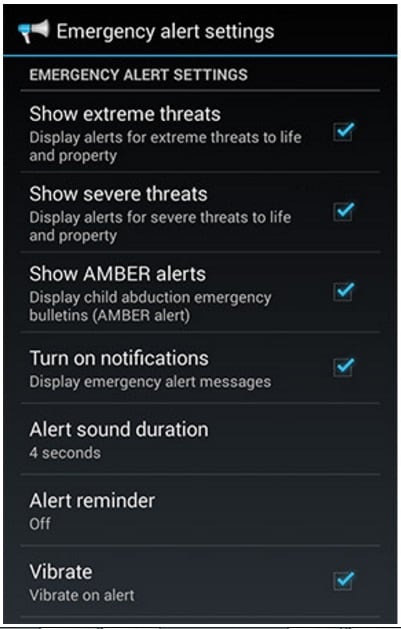
Inaktivera individuella varningar
Naturligtvis kan det finnas några nödvarningar som du vill hålla uppdaterade. Du kanske vill ha AMBER-varningen aktiverad men resten ska inaktiveras eftersom du redan kan få meddelande om det via TV:n. Om så är fallet måste du lära dig hur du inaktiverar varningarna individuellt.
Steg 1: Gå till Inställningar’.
Steg 2: Hitta alternativet ‘Mer…’.
Steg 3: ‘Nödsändningar’ finns längst ner. Du måste trycka på den för att se varningsalternativen du kan bocka av.
Steg 4: Som standard är rutorna bredvid nödvarningarna markerade. Det betyder att du får nödvarningar för dem. Du kan avmarkera rutorna för de nödlarm som du inte vill ta emot.
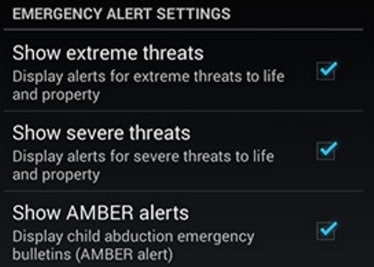
Om du avmarkerar rutan för ‘Visa extrema hot’, kommer du inte att meddelas om ens den mest akuta nödsituationen i ditt land eller ort. Om det är rutan ‘Visa allvarliga hot’ du har avmarkerat, kommer du aldrig att få nödsituationer som är mindre allvarliga än de extrema hoten. Om du avmarkerade rutan ‘Visa AMBER-varningar’ kommer du inte att få varningar om saknade barn eller äldre personer som vandrar iväg.
Inaktivera varningar från meddelandeappen
Ibland kanske du inte kan se alternativet att inaktivera nödvarningen genom de ovannämnda stegen. Om så är fallet kan du behöva titta på din meddelandeapp.
Steg 1: Starta din ‘Meddelanden’
Steg 2: Börja där alla meddelandetrådar är listade och hitta ‘menyn’. Vanligtvis visas detta som tre punkter i skärmens vänstra eller högra hörn. Efter att ha tryckt på det, välj ‘Inställningar’.
Steg 3: Välj ‘Nödvarningar’.
Steg 4: Avmarkera de varningar du vill inaktivera. Observera att även om du kan inaktivera de andra varningarna, kan du inte inaktivera Presidential Alert.
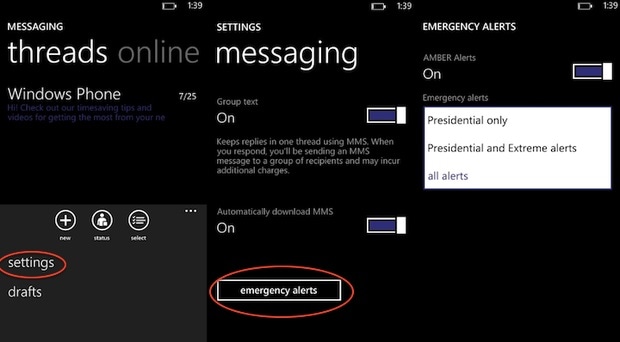
Inaktivera varningar från en separat nödvarningsapp
Det finns vissa Android-enheter som har en separat Emergency Alert-app. Om du använder nödvarningsappar måste du gå igenom olika steg.
Steg 1: Från startskärmen måste du trycka på appreglaget för att se din nödvarningsapp.
Steg 2: Öppna appen ‘Nödapp’.
Steg 3: Välj ‘Meny’ och gå sedan till ‘Inställningar’.
Steg 4: Välj ‘Ta emot varningar’ för denna nödaviseringsapp.
Steg 5: Avmarkera de varningar du inte vill ta emot.
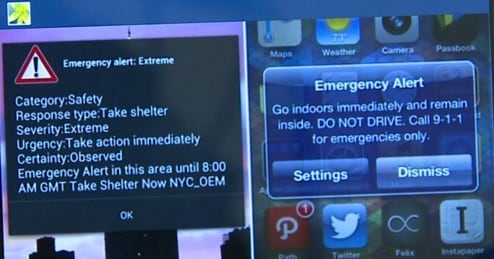
Aktivera nödlarm
Du kanske redan har inaktiverat Googles nödvarningar men ändrat dig. Om så är fallet bör du inte ha några problem med att aktivera nödvarningar som Googles vädervarningar.
Steg 1: Gå till Inställningar’.
Steg 2: Hitta alternativet ‘Mer…’.
Steg 3: Leta reda på ‘Nödsändningar’.
Steg 4: Kontrollera de inaktiverade nödvarningar som du vill aktivera igen.
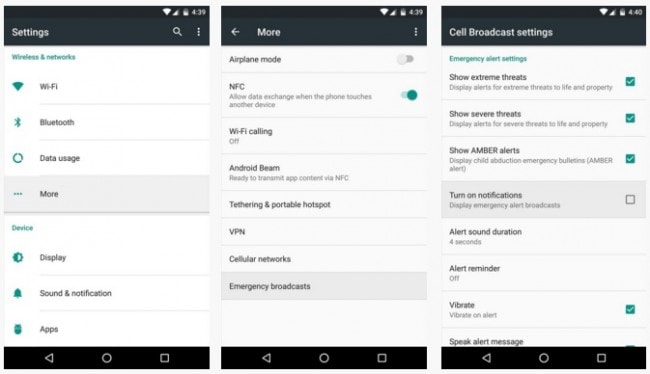
Senaste artiklarna